现如今手机越来越智能化,不仅可以设置指纹加密,甚至连手机丢失了都可以找回。类似于一般的来电头像显示、黑名单过滤等功能自然不在话下,尤其是头像来电显示功能可使人接电话时感觉更加亲切。今天咱们就以iPhone手机为例,简单讲解iPhone怎么设置显示来电头像 iOS7设置来电头像显示技巧。
方法一:
1、先进入手机【照片】选项里面,然后找到你需要设置头像的照片,长按该照片2~3秒钟,出现“拷贝”字样并点击。
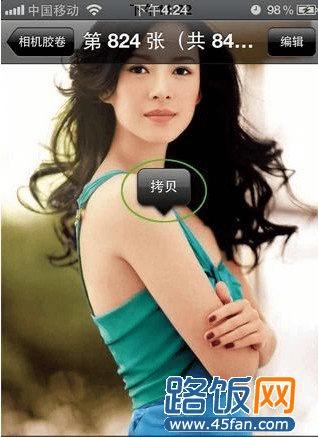
iPhone怎么设置显示来电头像
2、接着打开手机【通讯录】,找到你需要设置头像的联系人,点右上角【编辑】选项。
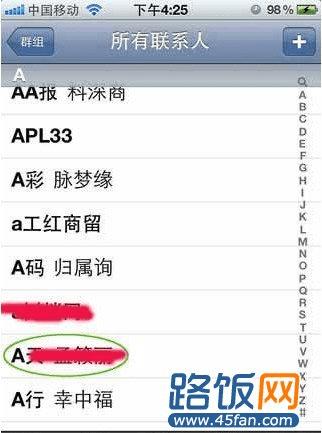
iPhone怎么设置显示来电头像
3、然后联系人的左上角会出现头像区域,点击粘贴,此时可看到头像已经出现了。
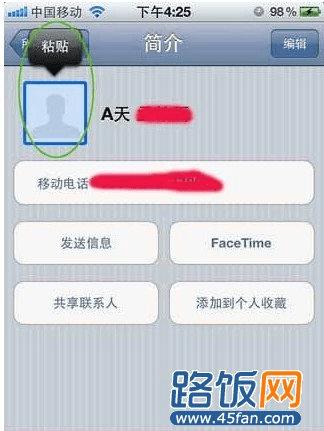
iPhone怎么设置显示来电头像
4、设置完成后,点右上角【完成】即可。
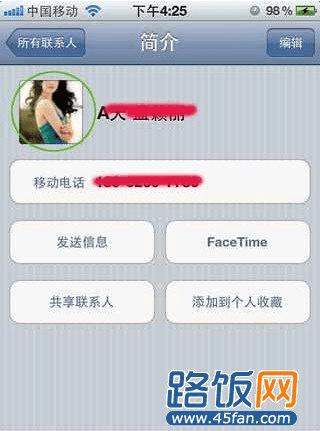
iPhone怎么设置显示来电头像
方法二:
1、打开手机【通讯录】,找到需要设置小头像的联系人。
2、点进去,然后点击右上角【编辑】。
3、然后点击左上角的【添加照片】,可以选择拍照和选取照片。
4、在相册里选择相应照片,点完成即可。
本文地址:http://www.45fan.com/a/luyou/3008.html
